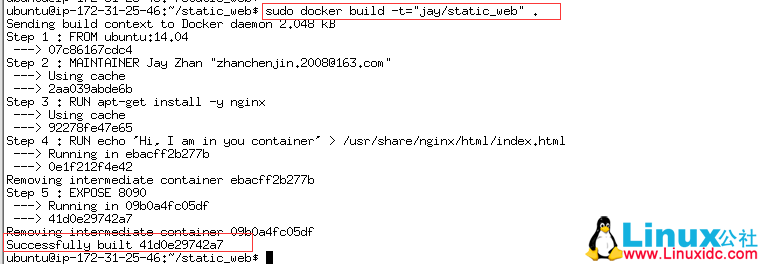共计 2810 个字符,预计需要花费 8 分钟才能阅读完成。
1. 镜像管理
1.1. 列出镜像
Sudo docker images

1.2. 查看镜像
Sudo docker images xxxx

1.3. 拉取镜像
Sudo docker pull Ubuntu
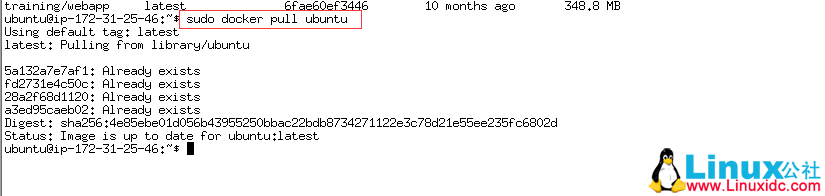
1.4. 查找镜像
Sudo docker search MySQL
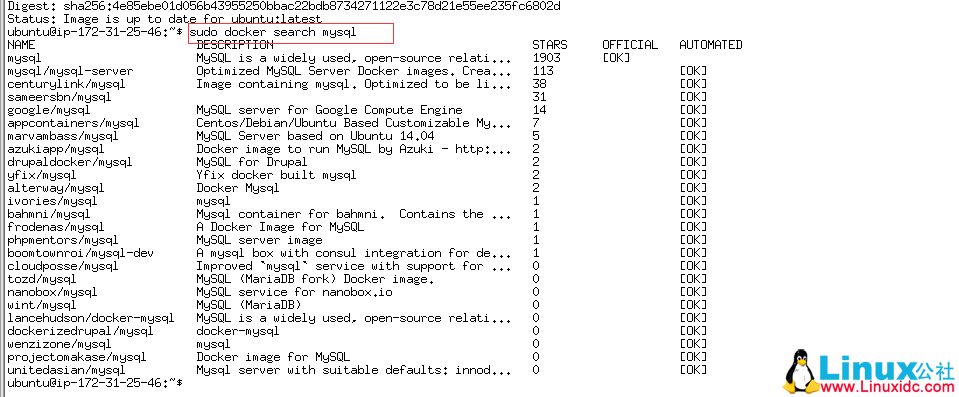
1.5. 删除镜像
sudo docker rmi xxxxx (force)

1.6. 构建镜像
1.6.1. Docker commit
不推荐,建议使用 docker build+ docker file
1.6.2. Docker Build + Dockerfile
创建 static_web 目录
创建 Dockerfile 配置文件:
Build:
1.6.3. 从 git 仓库构建镜像
1) git 创建 dockerfile
输入文件内容:
# vesion: 0.0.1
FROM ubuntu:14.04
MAINTAINER Jay Zhan “zhanchenjin.2008@163.com”
RUN apt-get install -y nginx
RUN echo ‘Hi, I am in you container’ > /usr/share/nginx/html/index.html
EXPOSE 8090
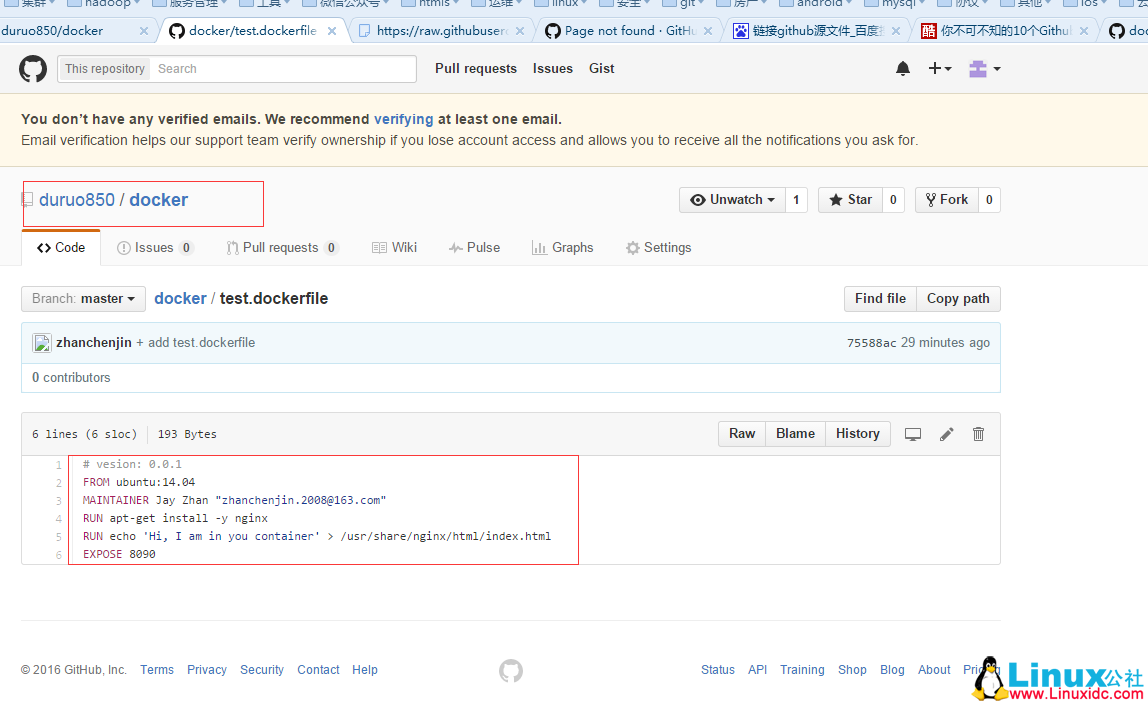
2) 获取 github 中 dockerfile 文件的 raw 链接
https://raw.githubusercontent.com/duruo850/docker/master/test.dockerfile
简写
https://rawgit.com/duruo850/docker/master/test.dockerfile
3) 使用该链接 build
sudo docker build -t=”jay/web_from_git” \
https://rawgit.com/duruo850/docker/master/test.dockerfile
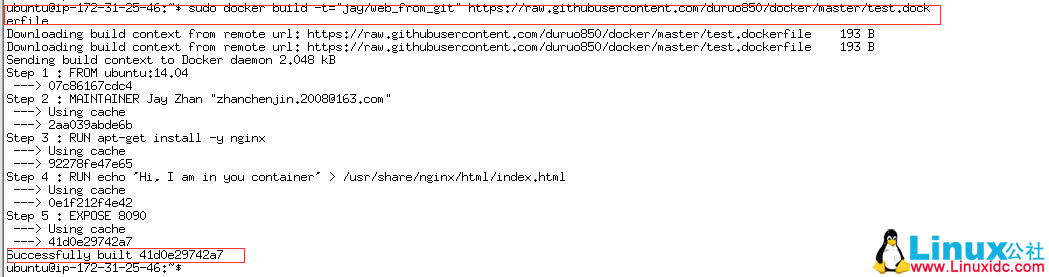
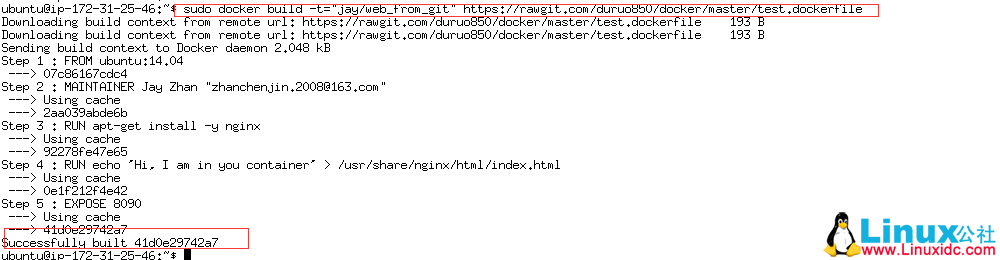
4) 查看镜像

5) 缓存镜像
Docker 的每一次构建都会缓存一个本地的镜像,所以从哪一步出错,就进入前镜像输入该命令即可知道什么问题;
如果构建过程都是一样的,将采用同一个镜像
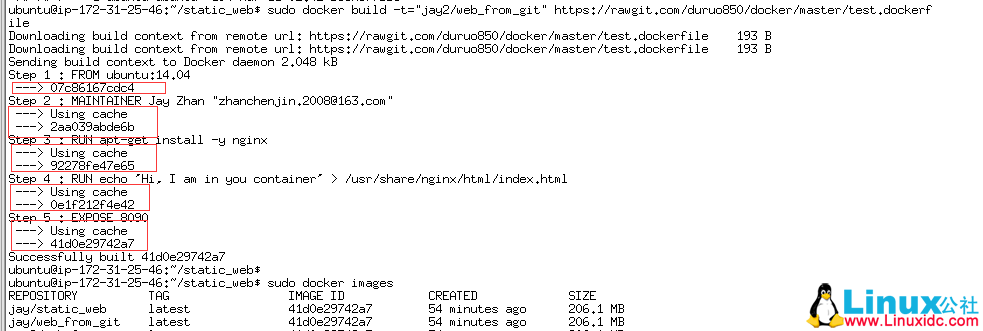
如果不想使用缓存,比如 apt-get update 命令,将不会刷新 apt 包缓存,这时候需要不使用缓存
sudo docker build –no-cache -t=”jay/web_from_git” .
6) 从镜像启动容器
sudo docker run -i -t -p 10080:80 –name static_web2 jay/static_web nginx -g “daemon off;”
使用宿主机的 10080 端口映射虚拟机的 80 端口
查看宿主机的 10080 端口效果:

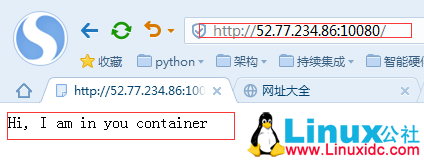
和我们 nginx 的 index.html 的输出内容一致
7) 将镜像推送到 docker hub
报错:unauthorized: access to the requested resource is not authorized
解决:需要使用 docker login 先登陆

只能上传到 docker hub 账户对应的仓库(docker hub 账户 /xxxxxx),不可以上传到 root 仓库(xxxxx),

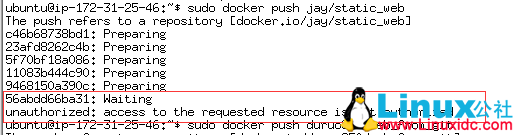

去 docker hub 账户查看仓库:
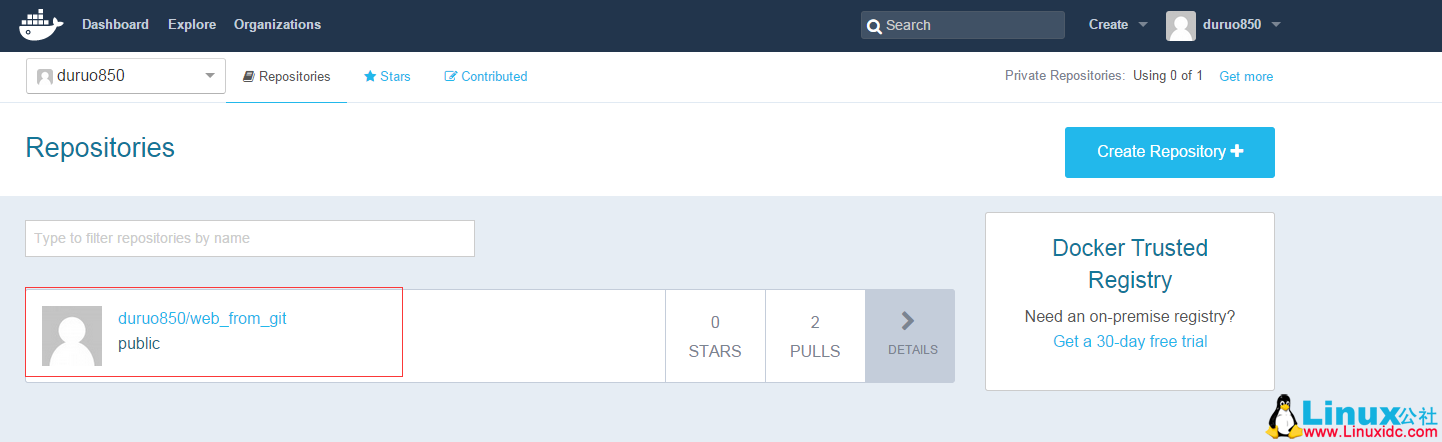
1.6.4. 自动构建
源代码托管于 github
Github 代码有变化时,dockerhub 自动获取 Dockerfile, 自动构建 docker 容器
Github
Github 代码的根目录需要提供 Dockerfile 配置文件
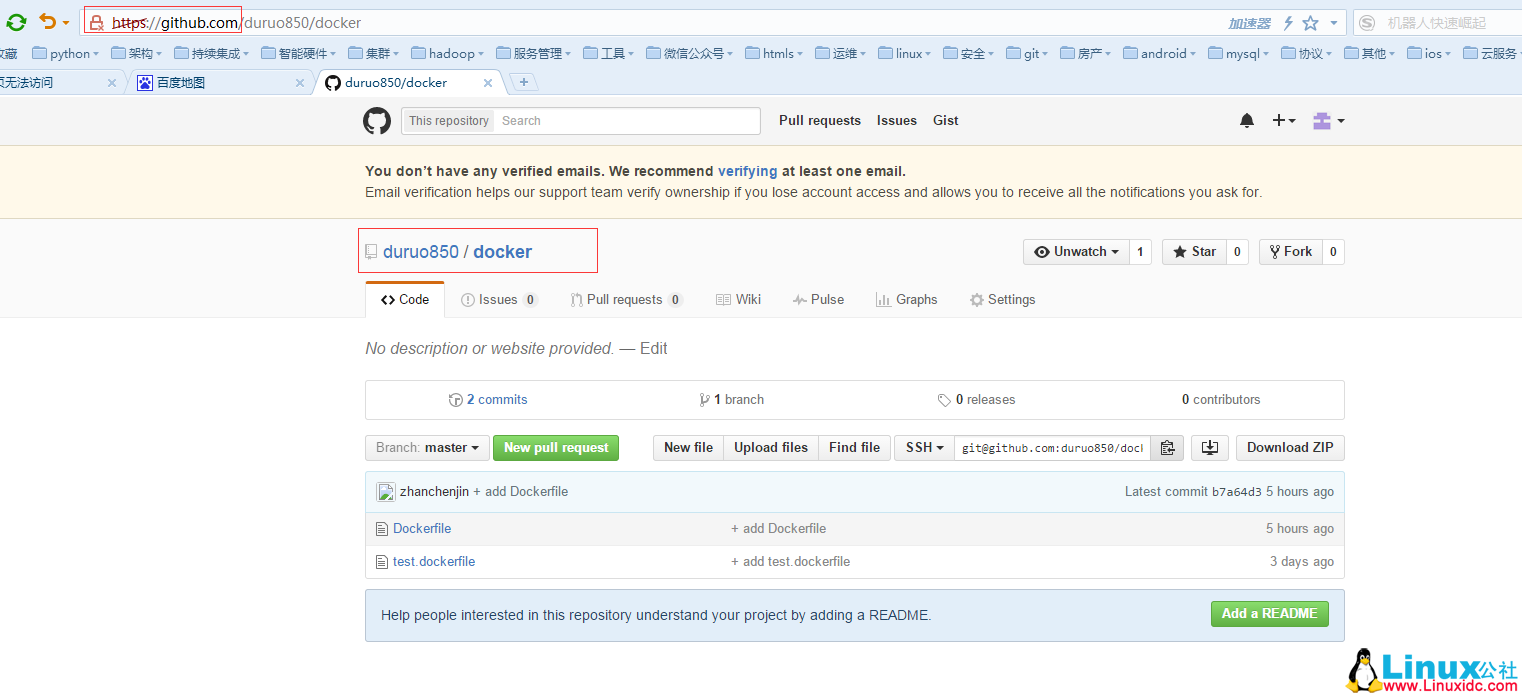
DockerHub
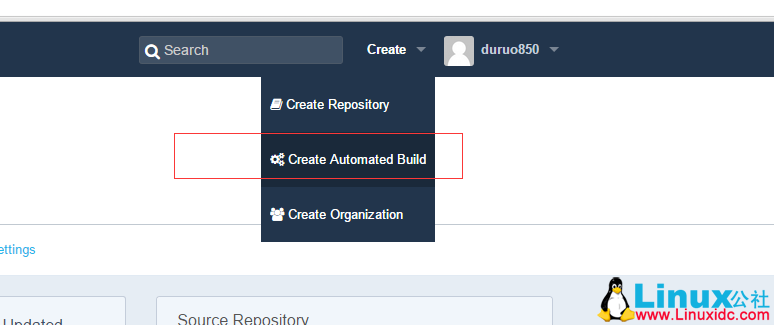
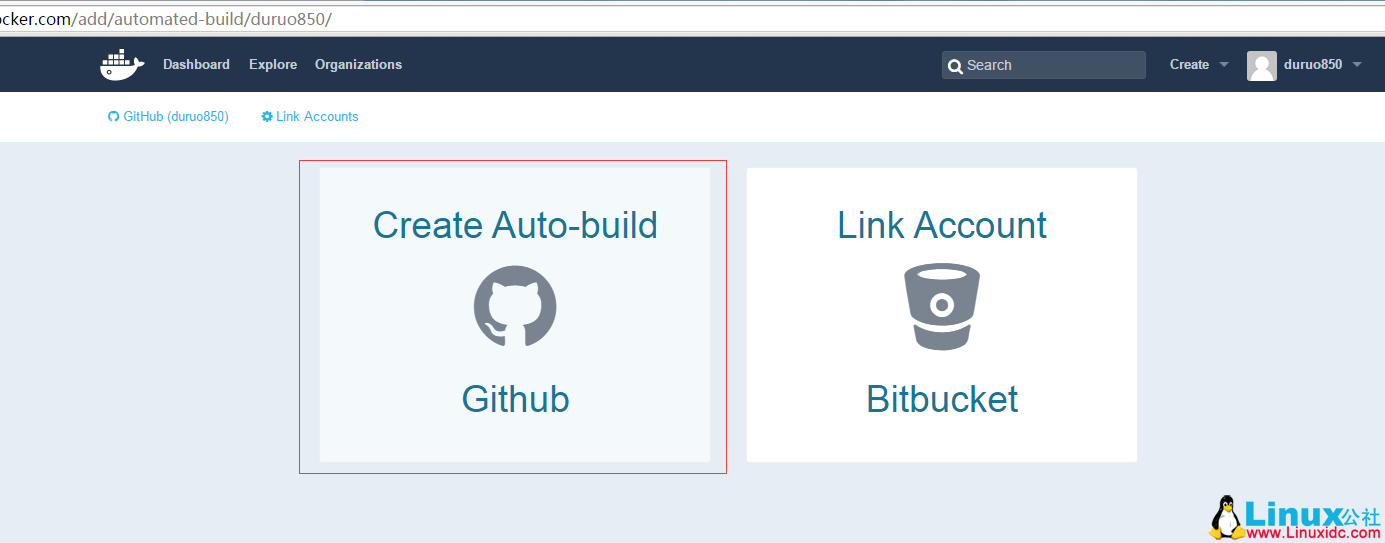
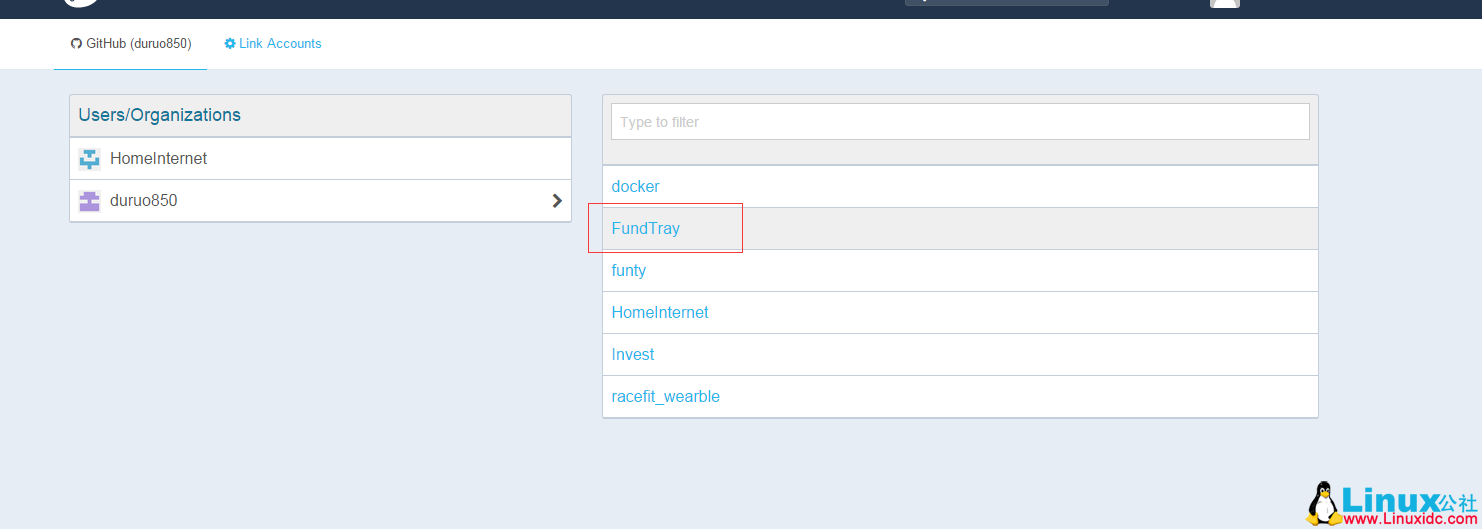
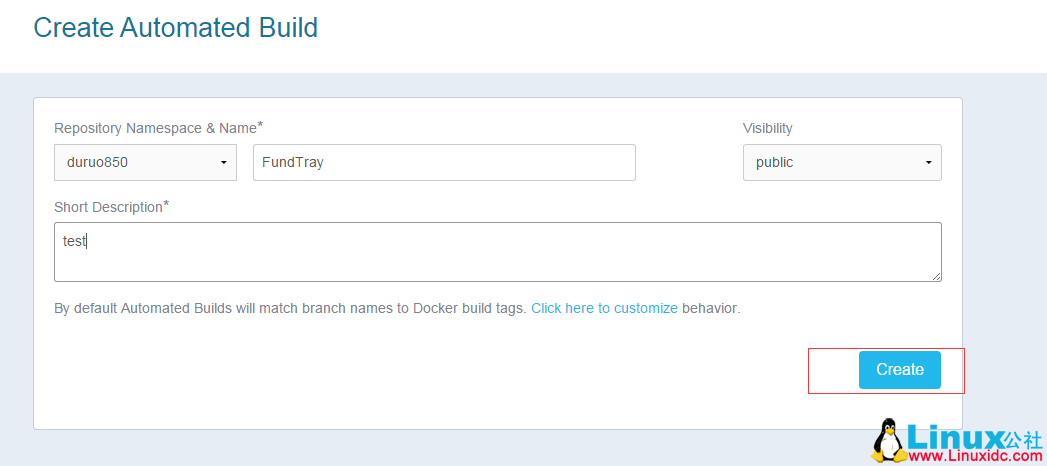

1.6.5. Dockerfile 指令
CMD 命令
CMD 指令指定一个容器启动时要运行的命令。和 RUN 命令有些类似,只是 RUN 命令是构建是要运行的命令。RUN 命令可以覆盖 CMD 命令
新建 dockerfile:

构建镜像:
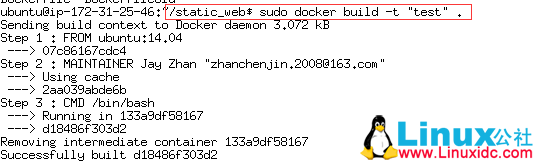
启动镜像:

RUN 命令覆盖:
Ls 命令覆盖了 /bin/bash 命令
ENTRYPOINT 命令
ENTRYPOINT 和 CMD 命令唯一区别就是不会被 RUN 命令覆盖
RUN 的命令行的参数会被当做参数再次传递给 ENTRYPOINT 命令
RUN 可以使用—entrypoint 标志覆盖该命令
WORKDIR 命令
创建镜像构建新容器时,在容器内部设置一个工作目录,ENTRYPOINT 和 / 或者 CMD 命令都会在此目录下执行
RUN 可以使用 - W 标志覆盖该命令
ENV 命令
在镜像构建过程中设置环境变量
环境变量会持久保存到镜像构建的任何容器中
RUN 可以使用 - e 标志来传递环境变量,这些变量将只会在运行时有效
USER 命令
用来指定该镜像的运行用户
RUN 可以使用 - u 标志来覆盖该变量
如果不指定用户组,默认用户组为 root
VOLUME 命令
用来向基于镜像构建的容器添加卷,数据共享功能
ADD 命令
用来将构建环境下的文件和目录复制到镜像中,
可以添加构建环境的任何文件
会将一些归档文件 (gzip,tar,xz,bzip2) 等解开,然后再放到目标目录
如果目录位置不存在的话,Docker 将会为我们创建这个全路径,
ADD 命令使得构建缓存变得无效
COPY 命令
与 ADD 命令类似,不过 COPY 不会像 ADD 那样去提取和解开归档文件
只能复制构建目录下的文件,和 Dockerfile 处于同一个目录
如果目录位置不存在的话,Docker 将会为我们创建这个全路径,
ONBUILD 命令
为镜像添加触发器,当一个镜像被当做其他镜像的基础镜像时,该镜像的触发器将会执行
为了防止递归调用,这些命令不能用在 ONBUILD 中:FROM, ONBUILD, MAINTAINER 等
更多 Docker 相关教程见以下内容:
Docker 安装应用(CentOS 6.5_x64) http://www.linuxidc.com/Linux/2014-07/104595.htm
Ubuntu 14.04 安装 Docker http://www.linuxidc.com/linux/2014-08/105656.htm
Ubuntu 使用 VNC 运行基于 Docker 的桌面系统 http://www.linuxidc.com/Linux/2015-08/121170.htm
阿里云 CentOS 6.5 模板上安装 Docker http://www.linuxidc.com/Linux/2014-11/109107.htm
Ubuntu 15.04 下安装 Docker http://www.linuxidc.com/Linux/2015-07/120444.htm
在 Ubuntu Trusty 14.04 (LTS) (64-bit)安装 Docker http://www.linuxidc.com/Linux/2014-10/108184.htm
在 Ubuntu 15.04 上如何安装 Docker 及基本用法 http://www.linuxidc.com/Linux/2015-09/122885.htm
Docker 的详细介绍:请点这里
Docker 的下载地址:请点这里
本文永久更新链接地址:http://www.linuxidc.com/Linux/2016-04/130095.htm